如何用SOlidworks软件绘制十字螺丝刀?
来源:网络收集 点击: 时间:2024-08-06新建文件。启动软件之后,按住快捷键,CTRL+N,新建零件图.这一步我建议大家,尽可能地去用快捷键,这样能加快建模地速度,关键时刻,能受益匪浅地.如下图,本段绘制完毕.
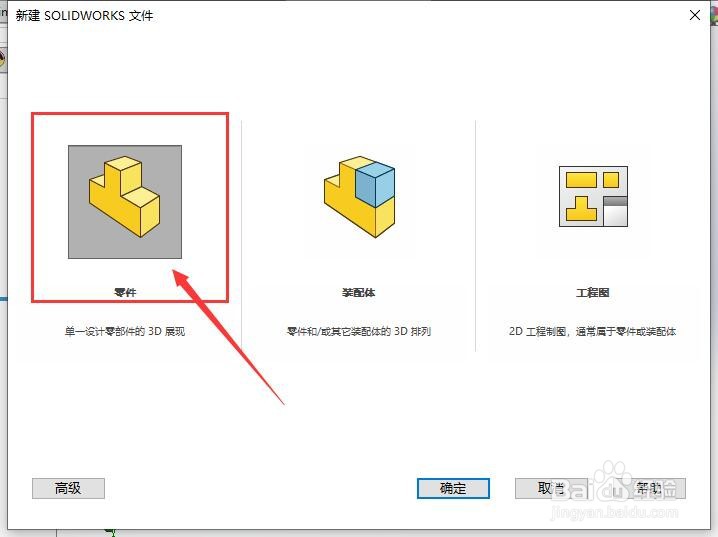 2/8
2/8草图绘制.点击前视基准面,右击选择草图绘制,按照下图绘制图形。用到的按钮有直线,三点圆弧。绘制后用智能标注标上尺寸.图形就绘制完毕,如下图,本段绘制完毕.
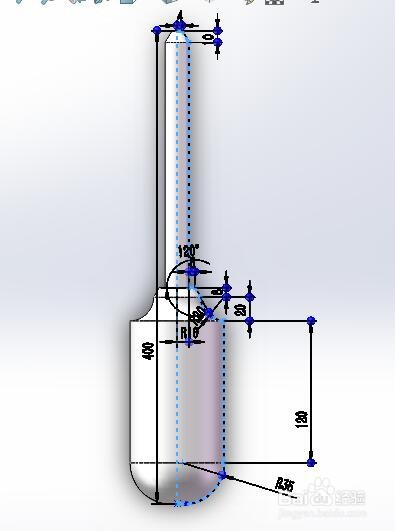 3/8
3/8旋转实体.点击特征面板上面的旋转凸台基体,给定深度旋转360度,其他属性保持默认,然后点击确定按钮,如下图,本段绘制完毕.
 4/8
4/8草图绘制.手柄我们这一部需要细化一下.点击前视基准面作为绘图基准面,单机草图面板上面的“圆”命令,以原点为圆心,绘制一个大圆。然后以原点正上方大圆处,绘制一个小圆.之后用阵列命令,数量选择8个。如下图,本段绘制完毕.
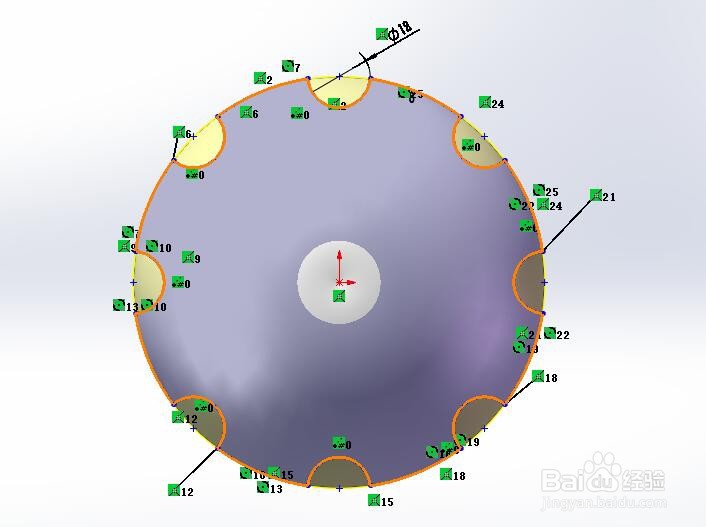 5/8
5/8拉伸切除.点击特征面板上面的拉伸切除,弹出的对话框,我们选择完全贯穿,反侧切除也一并选择,点击确定,如下图,本段绘制完毕.
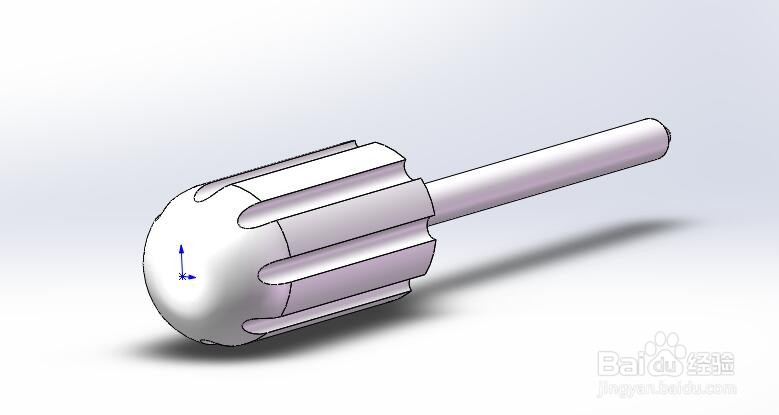 6/8
6/8草图绘制.这一部细化十字头.这里需要将多余的实体切掉,形成十字形状。选择前视图,将该表面作为绘制图形的基准面。点击草图,选择转换实体按钮,中心线,直线,以及裁剪实体按钮,绘制如图所示的草图,并且标上尺寸,最后单击退出草图.选择上视基准面,绘制如下草图,并退出草图。如下图,本段绘制完毕.
 7/8
7/8切除扫描.上一步已经将草图绘制完毕了。我们用扫描切除按钮来切除.扫描切除的参数设置如下。最后点击确定,。重复上面几步,把另外三个缺口也一并切好。如下图,本段绘制完毕.
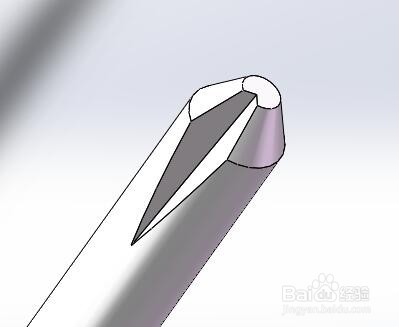


 8/8
8/8成型.隐藏多余的线条,十字螺丝刀以及创建完。看看,感觉还不错吧。
 注意事项
注意事项扫描切除的熟练使用,才能完成螺丝刀的建模。我们需要深刻理解它.
SOLIDWORKS学习版权声明:
1、本文系转载,版权归原作者所有,旨在传递信息,不代表看本站的观点和立场。
2、本站仅提供信息发布平台,不承担相关法律责任。
3、若侵犯您的版权或隐私,请联系本站管理员删除。
4、文章链接:http://www.ff371.cn/art_1073960.html
 订阅
订阅